
Google Gmail 內建不少實用功能,想要限定收信方閱讀郵件時間可以使用機密模式,擔心不小心傳送錯誤,只要啟用取消傳送功能就有 30 秒的補救時間。若經常使用 Gmail 來回復制式信件,可以啟用罐頭回應來建立範本,快速添加固定內容節省編輯時間。
使用說明:
Gmail 罐頭回應預設是停用狀態,先開啟「設定」啟用這項功能。
開啟設定頁面後點選「進階」。

將「罐頭回應(範本)」功能變更為啟用。
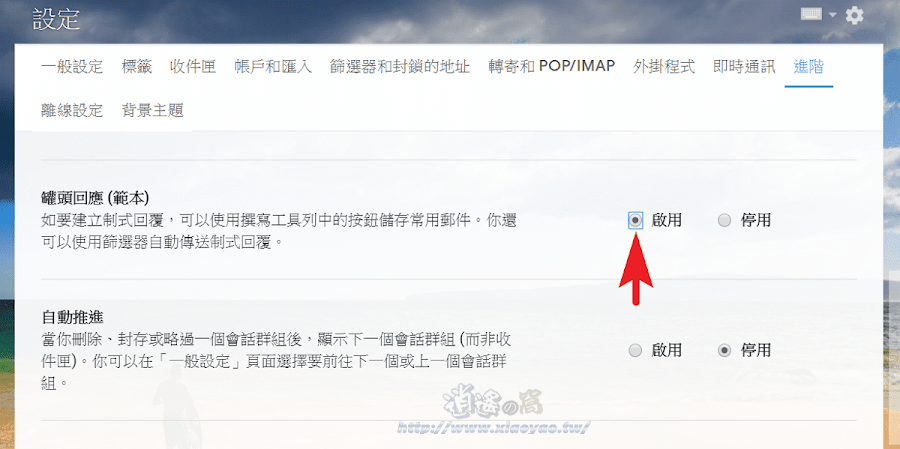
變更後在網頁下方點擊「儲存變更」,等待 Gmail 網頁重新載入後就能使用。

要建立範本先開啟新郵件編輯預想的內容,完成後點選右下角「功能選項」→「罐頭回應」→「新增罐頭回應」,輸入範本要儲存的名稱後點擊「確定」。

重複上述步驟可以建立各種範本,要回復不同對象時可以使用。建立範本後再次點選「罐頭回應」會看到插入、儲存、刪除三項管理功能。

撰寫信件時點擊「插入」欄位的罐頭回應名稱,已儲存的文字就會插入信件中。若要修改範本內容,先開啟新郵件插入範本,修改後點選「儲存」欄位相同名稱就能覆蓋原本範本。

延伸閱讀:
0 留言